IPhone 사진에서 배경을 흐리게 하는 방법
알아야 할 사항
- 다음으로 스와이프 세로 모드 최상의 결과를 얻으려면 카메라 앱에서
- iPhone이 인물 사진 모드를 지원하지 않는 경우 피사체에 가까이 다가가 배경을 흐리게 합니다.
- iPhone의 초점 상자를 사용하여 더 흐리게 처리하십시오.
이 기사에서는 인물 사진 모드를 사용하고 AfterFocus 앱을 사용하거나 사진의 위치를 변경하여 iPhone 사진의 배경을 흐리게 하는 방법을 설명합니다.
인물 사진 모드를 사용하여 iPhone 사진의 배경을 흐리게 하는 방법
인물 사진 모드는 iPhone 사진의 배경을 흐리게 하는 간단하고 효과적인 방법입니다. 다음은 인물 배경 효과를 사용하여 배경을 흐리게 하고 초점이 피사체에 정확히 맞도록 하는 방법입니다.
인물 사진 모드는 iPhone 8 Plus 및 iPhone X 이상에서만 사용할 수 있습니다. 다른 모든 iPhone 모델은 아래 제안 사항을 사용해야 합니다.
iPhone에서 카메라 앱을 엽니다.
이미지 아래 목록에서 세로 모드로 스와이프하세요.
-
자연광, 스튜디오 조명, 윤곽 조명, 무대 조명, 무대 조명 모노 및 하이키 조명 모노를 포함한 다양한 조명 옵션 사이를 스와이프합니다.
iPhone XR 사용자는 Natural Light, Studio Light 및 Contour Light 옵션만 사용할 수 있습니다.
-
평소와 같이 사진을 찍고 사진 앨범에서 결과를 확인하십시오.
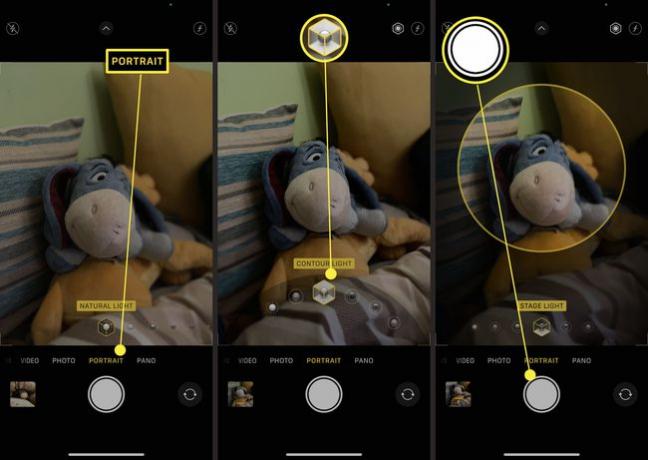
세로 모드에서 사진을 찍은 후 iPhone 사진의 배경을 흐리게 하는 방법
이미 인물 사진 모드에서 사진을 찍은 경우 나중에 효과를 간단하게 조정할 수 있습니다. 방법은 다음과 같습니다.
사진 앨범에서 인물 사진 모드로 찍은 사진을 찾습니다.
수도꼭지 편집하다.
-
자연광, 스튜디오 조명, 윤곽 조명, 무대 조명, 무대 조명 모노 및 하이키 조명 모노에 대한 슬라이더 옵션을 스크롤합니다.
화면 왼쪽 상단의 f 아이콘을 눌러 배경 흐림 수준을 조정하여 깊이 조절을 조정할 수도 있습니다.
-
수도꼭지 완료 새 이미지를 저장합니다.
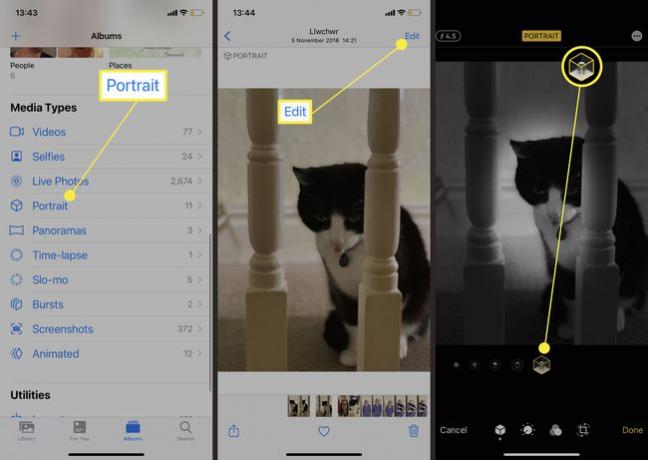
이동하여 iPhone 사진의 배경을 흐리게 하는 방법
iPhone이 인물 사진 모드를 지원하지 않는 경우 다양한 앱을 사용하여 흐릿한 형태를 추가할 수 있습니다. 더 간단한 솔루션과 무료인 솔루션도 있습니다. 이동하여 샷을 조정할 수 있습니다. 완벽하지는 않지만 약간의 연습을 통해 잘 작동할 수 있습니다. 한 푼도 쓰지 않고 흐릿한 사진 배경을 만드는 방법은 다음과 같습니다.
카메라 앱을 엽니다.
피사체에 더 가까이 다가가서 샷을 정렬합니다. 가까울수록 주변 배경이 더 흐려집니다.
초점을 맞추고 싶은 화면을 탭하세요. 초점을 나타내는 노란색 상자가 나타납니다.
셔터 버튼을 눌러 사진을 촬영합니다.
각 인물 사진 모드 조명 효과는 무엇을 의미합니까?
세로 모드의 수많은 조명 효과 옵션으로 인해 각각이 의미하는 바를 아는 것은 혼란스러울 수 있습니다. 다음은 간략한 개요입니다.
- 자연광. 피사체의 얼굴이 흐릿한 배경에 선명하게 초점이 맞춰져 있습니다.
- 스튜디오 조명. 얼굴을 환하게 밝혀주어 사진이 전체적으로 깔끔한 느낌을 줍니다.
- 컨투어 라이트. 얼굴에는 하이라이트와 로우라이트가 있는 드라마틱한 그림자가 있습니다.
- 무대 조명. 얼굴은 짙은 검정색 배경에 스포트라이트를 받습니다.
- 무대 조명 모노. 무대 조명과 비슷하지만 사진은 흑백입니다.
- 하이키 라이트 모노. 흰색 배경에 회색조 피사체를 만듭니다.
